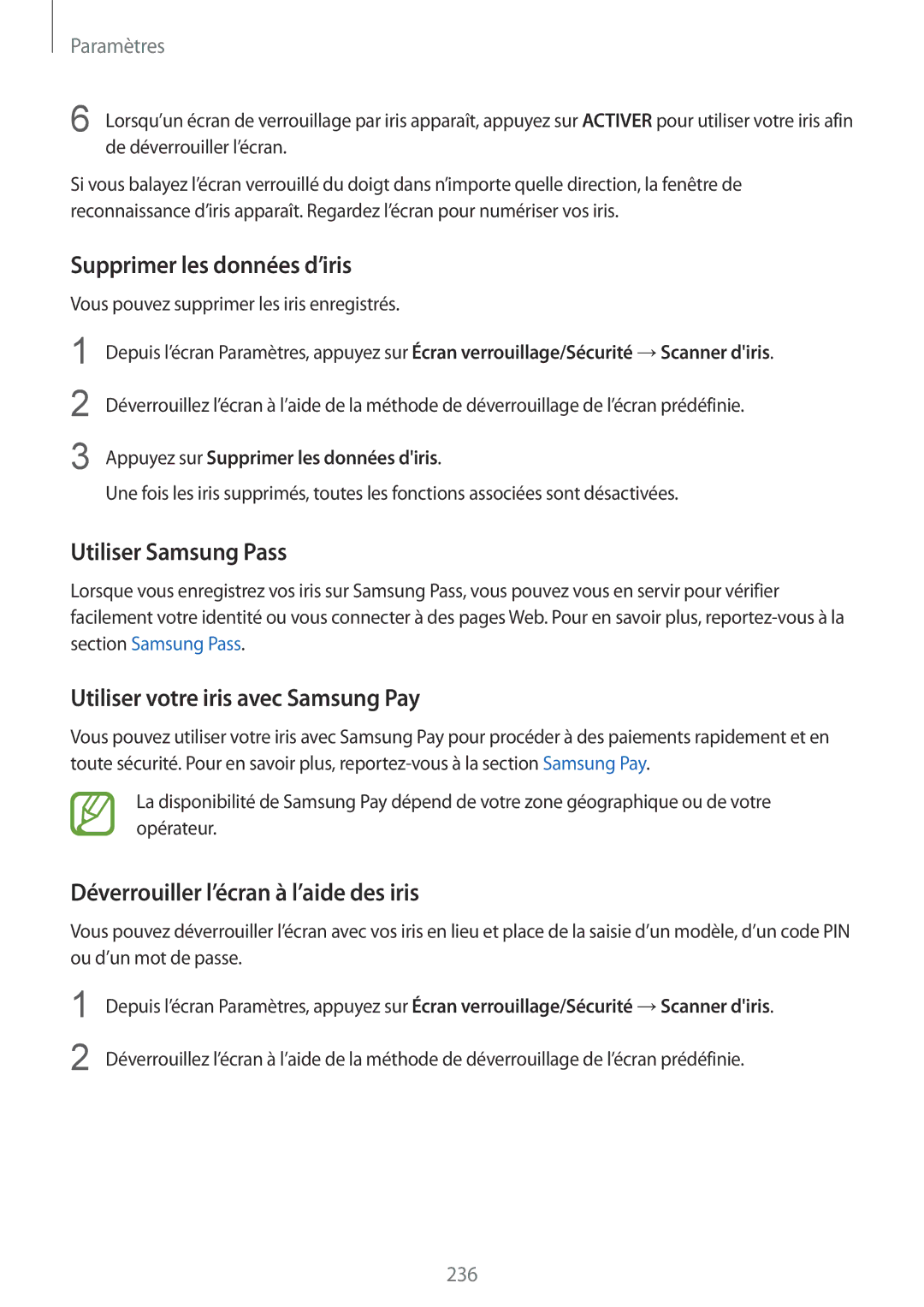Paramètres
6 Lorsqu’un écran de verrouillage par iris apparaît, appuyez sur ACTIVER pour utiliser votre iris afin de déverrouiller l’écran.
Si vous balayez l’écran verrouillé du doigt dans n’importe quelle direction, la fenêtre de reconnaissance d’iris apparaît. Regardez l’écran pour numériser vos iris.
Supprimer les données d’iris
Vous pouvez supprimer les iris enregistrés.
1
2
3
Depuis l’écran Paramètres, appuyez sur Écran verrouillage/Sécurité →Scanner d'iris.
Déverrouillez l’écran à l’aide de la méthode de déverrouillage de l’écran prédéfinie.
Appuyez sur Supprimer les données d'iris.
Une fois les iris supprimés, toutes les fonctions associées sont désactivées.
Utiliser Samsung Pass
Lorsque vous enregistrez vos iris sur Samsung Pass, vous pouvez vous en servir pour vérifier facilement votre identité ou vous connecter à des pages Web. Pour en savoir plus,
Utiliser votre iris avec Samsung Pay
Vous pouvez utiliser votre iris avec Samsung Pay pour procéder à des paiements rapidement et en toute sécurité. Pour en savoir plus,
La disponibilité de Samsung Pay dépend de votre zone géographique ou de votre opérateur.
Déverrouiller l’écran à l’aide des iris
Vous pouvez déverrouiller l’écran avec vos iris en lieu et place de la saisie d’un modèle, d’un code PIN ou d’un mot de passe.
1
2
Depuis l’écran Paramètres, appuyez sur Écran verrouillage/Sécurité →Scanner d'iris.
Déverrouillez l’écran à l’aide de la méthode de déverrouillage de l’écran prédéfinie.
236